
Інсталяція Windows 8 на операційній системі Windows XP, Vista або Windows 7 (VirtualBox)
Інсталяція Windows 8 на операційній системі Windows XP, Vista або Windows 7 (VirtualBox)

Кілька днів тому Microsoft запустила бета -версію “Попередній перегляд споживачів” майбутньої версії Windows. Windows 8 Це буде дещо інша операційна система порівняно з тим, що ми маємо зараз. Принаймні як графічний інтерфейс.
Для тих, хто прагне перевірити нову операційну систему Windows 8, ми рекомендуємо їх зробити це віртуально ( Віртуальна скринька) або встановіть його в подвійне завантаження з існуючою системою. Зокрема, не встановлювати його як основну систему.
Інструкції з встановлення Windows 8 на VM VirtualBox.
Тут ми говоримо про два дуже прості етапи. Перший етап є Підготовка віртуальної системи Al Встановлення операційної системи Windows 8 на віртуальному комп’ютері.
Підготовка віртуальної системи, яку ми встановлюємо Windows 8.
1. Перш за все, ми повинні завантажити комплект встановлення Windows 8 та VirtualBox.
Завантажте Windows 8 Beta – Завантажте тут. (Уявіть.
Завантажте VirtualBox – Завантажте тут.
2. Встановіть Віртуальна скринька. Установка зроблена нормальною, як і в будь -якій іншій програмі. Не потрібно в підручник :)
3. Ми відкриваємо VirtualBox і натискаємо на синю значок “Новачок” Щоб додати нову віртуальну операційну систему. На першому екрані “Створіть нову віртуальну машину” Натискаємо на кнопку “Наступний”.
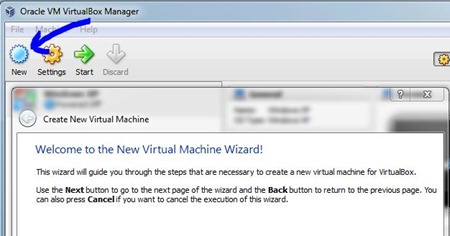
4. У наступному діалоговому вікні VirtualBox введіть “Windows 8” У полі, зарезервованому для імені (імені), і ми обережні, щоб нас вибрати як операційну систему “Microsoft Windows“, iar ca versiune, “Windows 8“.
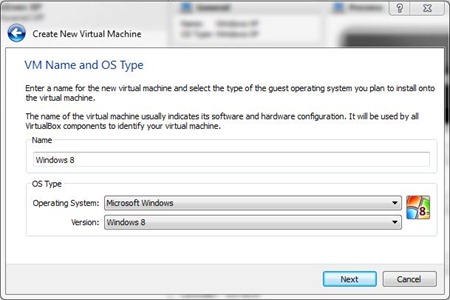
5. На наступному екрані ми маємо можливість виділити оперативну пам’ять для віртуальної системи. Переважно тримати вас найбільше для базової системи. Призначається залежно від загальної пам’яті, встановленої у вашій системі. У нашому випадку ми виділили 1,4 ГБ 6 ГБ. Клацати “Наступний”.

6. Тут нам доведеться створити Віртуальний. Ми уважні, щоб бути відзначеними варіантами “Стартовий диск” і “Створіть новий жорсткий диск“.
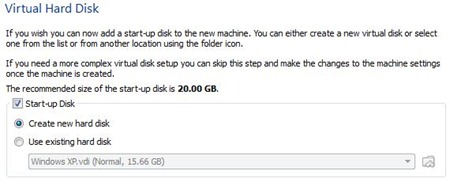
Після натискання на кнопку “Наступний” На наступному екрані ми залишаємо опцію Поставити опцію VDI (Віртуальний диск зображення), потім натисніть ще раз “Наступний”. Тут ми залишаємо перевірку “Динамічно виділений“.
Мінімальний простір, що виділяється, становитиме 20 ГБ. Якщо ви плануєте перевірити більші програми в цій системі, добре призначити їм більше. Вам потрібно знати, що якщо ви виділяєте 30 ГБ для віртуальної системи та залиште опцію галочку “Динамічно виділений“, цей простір не зникне відразу з жорсткого диска вашого ПК 30 Гб, вказує на максимальне значення, яке може зайняти віртуальна система. Якщо ви вибрали 'Fxed розмір”, простір, виділений віртуальною системою, буде зарезервовано з самого початку.
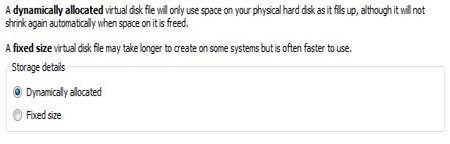
7. У екрані-уль “Створіть новий віртуальний диск“, ми вибираємо папку, щоб зберегти файл, який буде містити віртуальну систему (Windows 8.VDI.). Клацніть на значок Yellow, щоб відкрити провідник Windows, щоб ми могли вибрати наше місцезнаходження. Ми можемо залишити налаштування за замовчуванням.
Нижче у нас є можливість, за допомогою якого Ми виділяємо простір. У нашому випадку ми вибрали 30 ГБ.
Після натискання на кнопку “Наступний” З'явиться підсумок параметрів жорсткого диска. Тип розподілу простору, директор, в якому файл .vdi та максимальний простір, виділений для нього, зберігається.
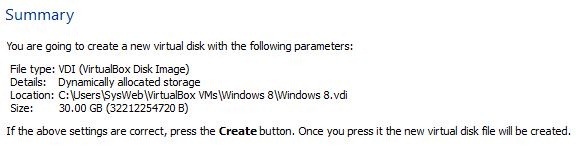
Клацніть PE “Створити” для завершення.
З цього моменту ми закінчили з першого етапу, і ми створили віртуальний комп'ютер, який ми можемо встановити операційну систему Windows 8.
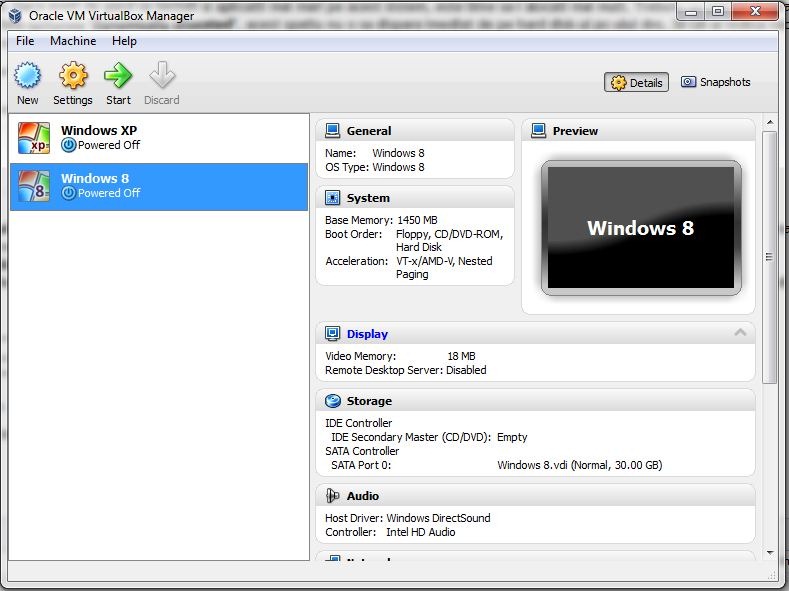
Торіріальна установка Windows 8 на VirtualBox
Завантаживши комплект встановлення Windows 8 у.
1. Ми вибираємо операційну систему Windows 8 за VirtualBox і натискаємо “Почати” (Зелена стрілка. Див. Зображення вище). У “Ласкаво просимо до першого майстра пробігу” клацати “Наступний”.
2. В “Виберіть інсталяційний носій” у нас є кілька варіантів. Монтуємо образ .iso на a віртуальний оптичний привід (рекомендую Віртуальний CloneDrive), або запустіть інсталяцію з DVD або, що найпростіше, безпосередньо з образу .iso.
Натисніть жовтий значок, щоб відкрити Провідник Windows. Виберіть образ .iso на жорсткому диску та натисніть OK.
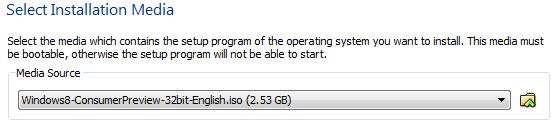
Клацати “Почати” щоб почати встановлення Windows 8.
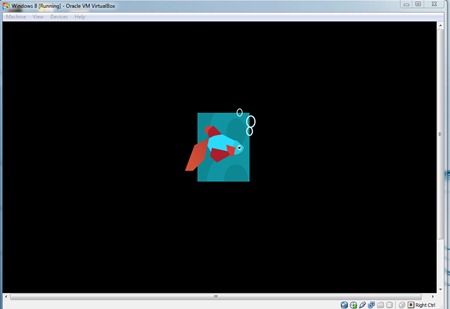
3. На першому екрані “Налаштування Windows” залиште налаштування за замовчуванням і натисніть “Наступний” & “Встановіть зараз”
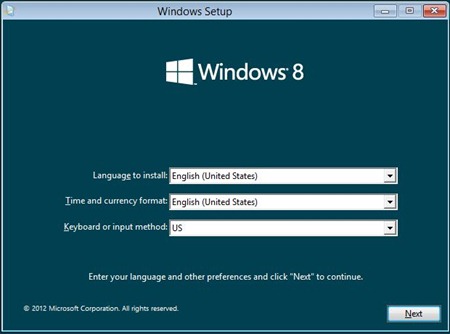
4. Введіть серійний номер (ключ продукту: NF32V-Q9P3W-7DR7Y-JGWRW-JFCK8)
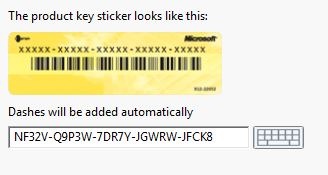
5. Виберіть як варіант установки: “Спеціальний: інсталювати лише Windows (додатково)”.
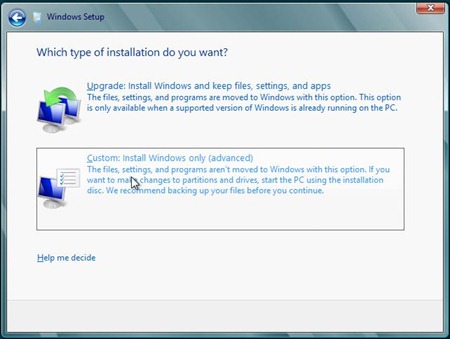
6. На наступному кроці залиште віртуальний жорсткий розділ вибраним і натисніть “Наступний” для продовження установки. Я не думаю, що потрібно робити більше розділів.
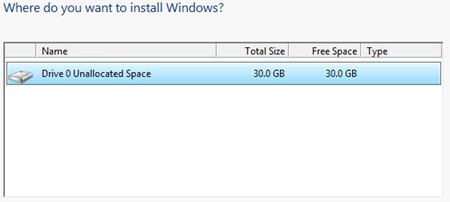
Після цього кроку розпочнеться установка. Процес, який займе кілька хвилин.
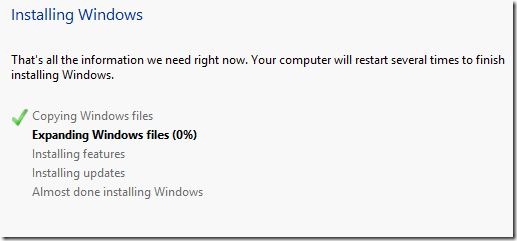
7. Виберіть ім'я ПК та кольору фону (необов’язково).
8. Введіть адресу електронної пошти (MSN або Live.com) за адресою “Увійдіть до свого ПК”.
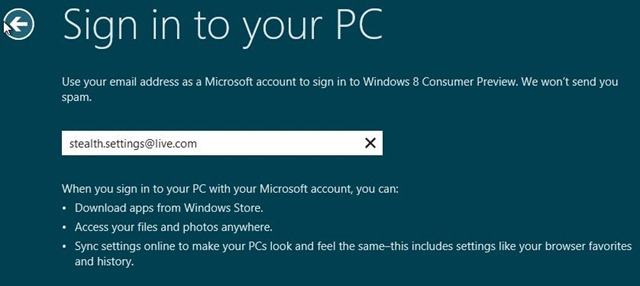
На наступних кроках вам потрібно буде встановити свій обліковий запис MSN або Live. Пароль, запитання та безпека відповіді…
9. Після завершення кроку 8. Зачекайте, щоб синхронізуватися з вашим обліковим записом Live/MSN.
Зрештою, з’явиться інтерфейс операційної системи Windows 8.
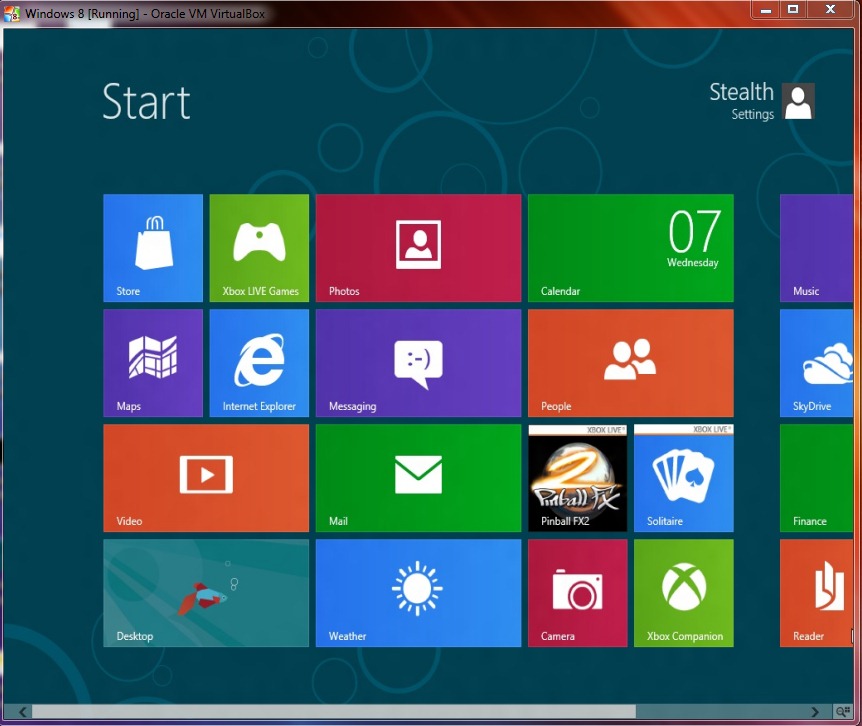
Абсолютно різний, як інтерфейс, порівняно з тим, до чого Microsoft звикла.
Серед новин про операційну систему Windows 8 також є бета -версія Internet Explorer 10.
Stealth Settings – Інсталяція Windows 8 Попередній перегляд споживачів у VirtualBox.
Інсталяція Windows 8 на операційній системі Windows XP, Vista або Windows 7 (VirtualBox)
Що нового
Про Stealth L.P.
Засновник і редактор Stealth Settings, din 2006 pana in prezent. Experienta pe sistemele de operare Linux (in special CentOS), Mac OS X , Windows XP > Windows 10 Si WordPress (CMS).
Переглянути всі повідомлення від Stealth L.P.Вас також може зацікавити...

